Onde encontrar o local de armazenamento do WhatsApp no Windows 11
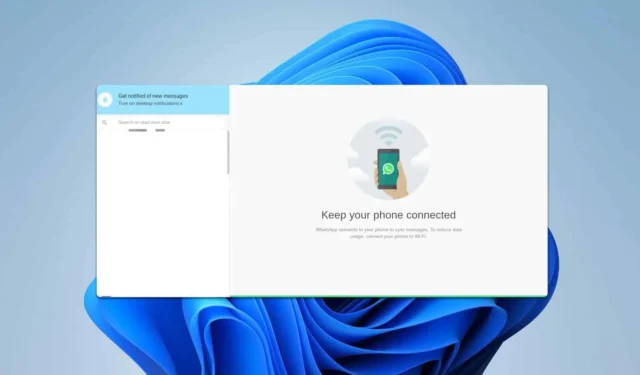
Se você estiver usando o WhatsApp no Windows 11, pode estar curioso sobre o local de armazenamento do WhatsApp. Este guia ajudará você a localizá-lo facilmente.
Como encontrar o local de armazenamento do WhatsApp no Windows 11
Verifique a pasta de dados do aplicativo local
- Pressione Windows a tecla + R, digite %localappdata% e clique em OK.
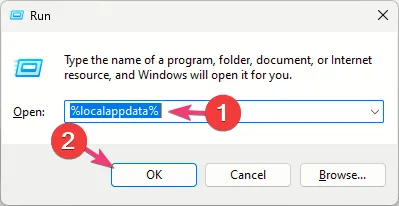
- Navegue até a pasta Pacotes .
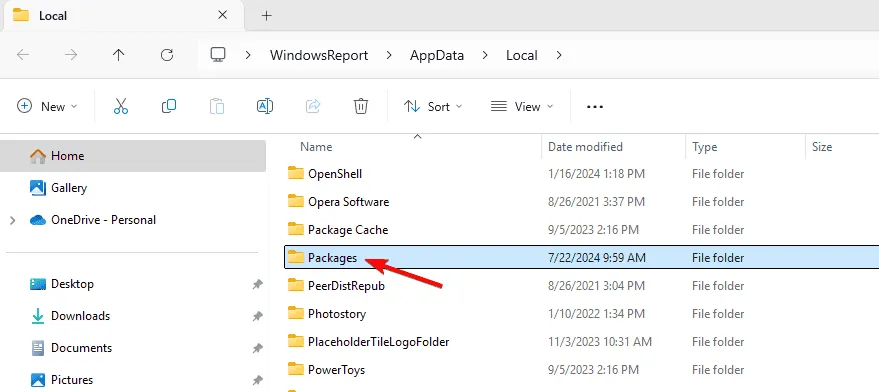
- Localize a pasta <somecode>.WhatsAppDesktop_<somecode> . Normalmente, é 5319275A.WhatsAppDesktop_cv1g1gvanyjgm , mas isso pode variar no seu dispositivo.
- Prosseguir para
LocalState\shared\transfers - Nesta pasta, você encontrará todos os seus arquivos salvos.
Este método é a maneira mais rápida de localizar o armazenamento do WhatsApp Desktop, então experimente.
Pasta de instalação do WhatsApp no PC
A pasta de instalação do WhatsApp pode ser encontrada emC:\Users\YourUsername\AppData\Local\Packages\5319275A.WhatsAppDesktop_cv1g1gvanyjgm
Certifique-se de substituir YourUsername pelo nome real da sua conta de usuário.
Localização de armazenamento de mídia do WhatsApp no PC
Se você quiser descobrir onde o WhatsApp armazena imagens, elas podem ser encontradas na pasta de transferências dentro do diretório de instalação do WhatsApp, conforme mencionado anteriormente.
Acessar o local de armazenamento do WhatsApp no Windows 11 é simples. Vale a pena notar que os usuários encontraram vários problemas com o WhatsApp no Windows.
Muitos relataram problemas como o WhatsApp Web não funcionar ou receber mensagens indicando que o navegador do WhatsApp não é suportado. Abordamos esses problemas em guias separados, então certifique-se de verificá-los.



Deixe um comentário